Untere menüleiste (dgc-2020 plugin), Untere menüleiste (dgc-2020 plugin) -14 – Basler Electric DGC-2020 Benutzerhandbuch
Seite 132
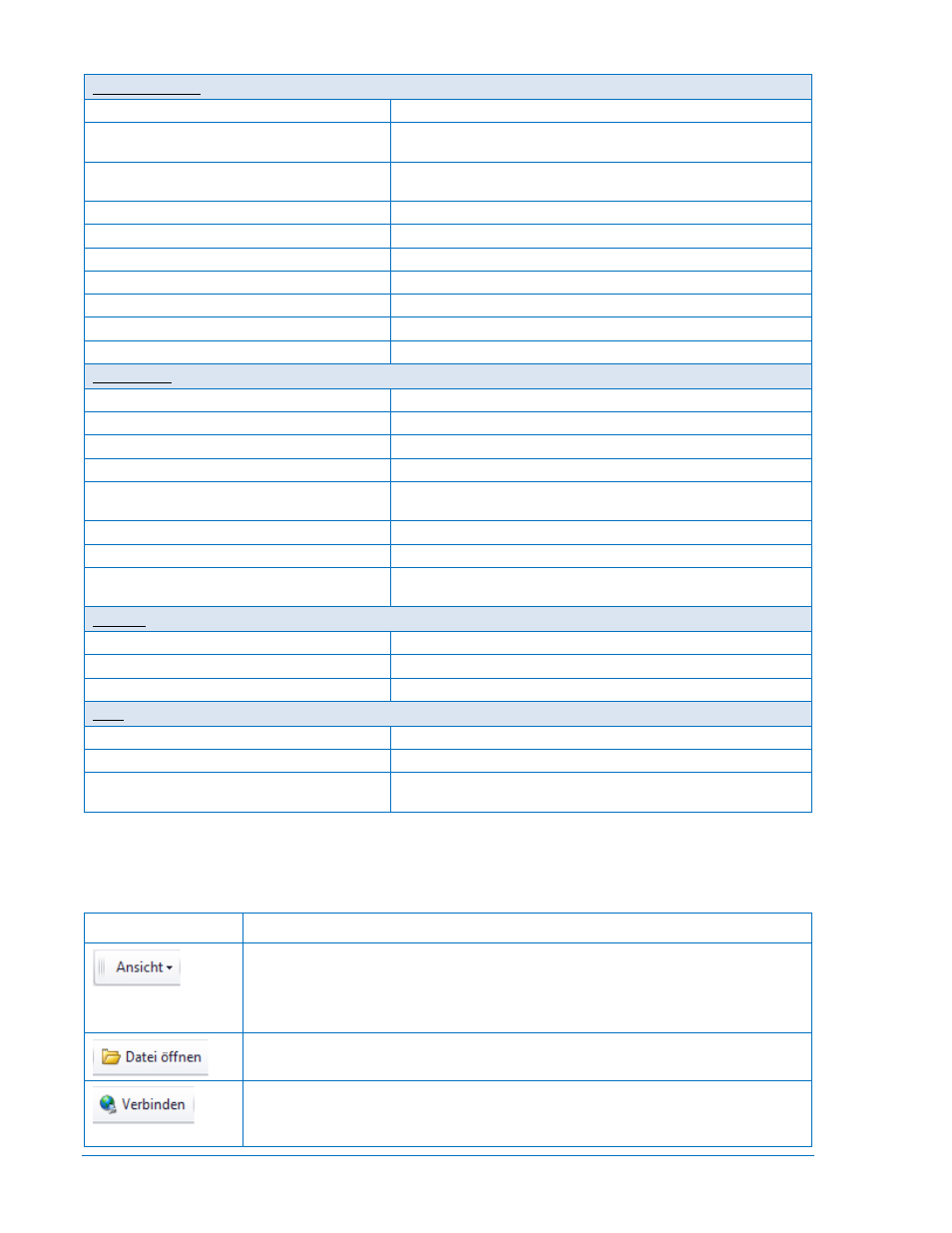
Kommunikation
Neue Verbindung
Wählen Sie ein neues Gerät oder DGC-2020.
Verbindung schließen
Kommunikation zwischen BESTCOMSPlus und dem DGC-2020
beenden.
Einstellung und Logik aus dem Gerät
laden
Betriebs- und Logikdaten aus dem Gerät herunterladen.
Einstellungen und Logik ins Gerät laden
Betriebs- und Logikdaten in das Gerät hochladen.
Einstellungen ins Gerät laden
Betriebsdaten in das Gerät hochladen.
Logik ins Gerät laden
Logikdaten in das Gerät hochladen.
Sicherheit aus dem Gerät laden
Sicherheitseinstellungen aus dem Gerät herunterladen.
Sicherheit ins Gerät laden
Sicherheitsdaten in das Gerät hochladen.
Konfigurieren
Ethernet Einstellungen.
Gerätedateien hochladen
Firmware ins Gerät hochladen.
Werkzeuge
Sprache auswählen
Wählen Sie die Sprache für BESTCOMSPlus aus.
Gerät aktivieren
DGC-2020 Plugin aktivieren.
Dateipasswort setzen
Schützen Sie eine Einstellungsdatei mit einem Passwort.
Einstellungsdateien vergleichen
Zwei Einstellungsdateien vergleichen.
Auto-Export der Messung
Exportiert die Messdaten in einem vom Benutzer definierten
Intervall.
Ereignisaufzeichnung - Ansicht
Die Ereignisaufzeichnung von BESTCOMSPlus ansehen.
Ereignisaufzeichnung - Löschen
Die Ereignisaufzeichnung von BESTCOMSPlus löschen.
Ereignisaufzeichnung - Neuen
Dateinamen setzen
Vergeben Sie einen neuen Dateinamen für die
Ereignisaufzeichnung.
Fenster
Alle anordnen
Alle Fenster überlappend anordnen.
Anordnen
Fenster horizontal oder vertikal nebeneinander anordnen.
Alle maximieren
Alle Fenster maximieren.
Hilfe
Auf Updates prüfen
Über das Internet auf Updates für BESTCOMSPlus prüfen
Einstellungen für Updates
Automatische Prüfung auf Updates aktivieren oder ändern
Über
Allgemeine, detaillierte Angaben zur Programmversion und
Systeminformationen.
Untere Menüleiste (DGC-2020 Plugin)
Die Funktionen der unteren Menüleiste werden in Tabelle 4-3 aufgelistet und beschrieben.
Tabelle 4-3. Untere Menüleiste (DGC-2020 Plugin)
Menüschaltfläche
Beschreibung
Ermöglicht es Ihnen, das Messungsfenster, Einstellungsfenster oder das
Fenster Einstellungsinformationen ein- oder auszublenden.
Öffnet und schließt Arbeitsbereiche. Benutzerdefinierte Arbeitsbereiche machen
das Wechseln zwischen Aufgaben einfacher und effizienter.
Öffnet eine gespeicherte Einstellungsdatei.
Verbinden: Öffnet das Fenster DGC-2020 Verbindung, in dem Sie über USB
oder Modem eine Verbindung zum DGC-2020 aufbauen können. Diese
Schaltfläche wird nur gezeigt, wenn kein DGC-2020 angeschlossen ist.
4-14
DGC-2020 BESTCOMSPlus
® Software
9400200990 Rev X